win10打开提示无法打开这个应用 win10dege浏览器应用无法打开解决方法
更新时间:2024-05-22 10:14:37作者:big100
在使用Win10系统时,有时候会遇到打开应用时出现提示无法打开的情况,尤其是在使用Win10自带的Edge浏览器应用时,这种问题可能会让用户感到困惑和烦恼。但是不用担心,这个问题其实是可以解决的。接下来我们将介绍一些解决Win10打开提示无法打开这个应用和Win10 Edge浏览器应用无法打开的方法,让您轻松解决这些问题。
方法如下:
1.在错误提示里面,点击【启用用户账户控制】
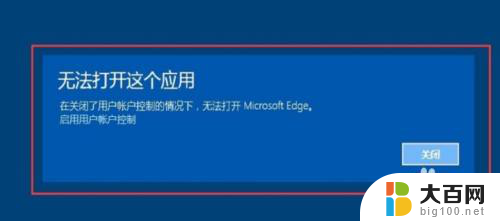
2.在用户账户控制设置里面,把滑块拉到上半部分“仅当应用尝试更改我的计算机是通知我”
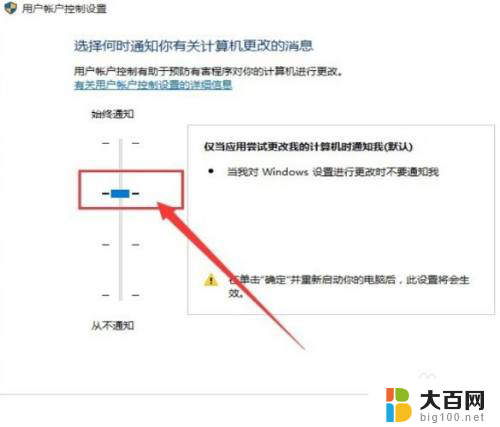
3.然后鼠标右击电脑桌面左下角开始图标,点击【重启】重启电脑
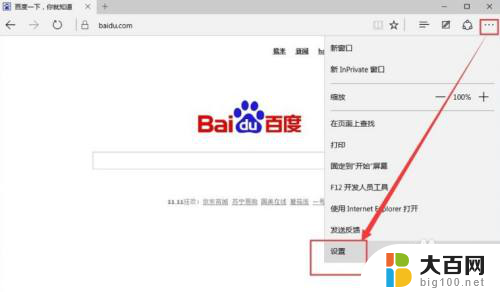
4.重启电脑后再打开Edge浏览器,点击右上角三个店的符号。在出来的菜单里面点击【设置】
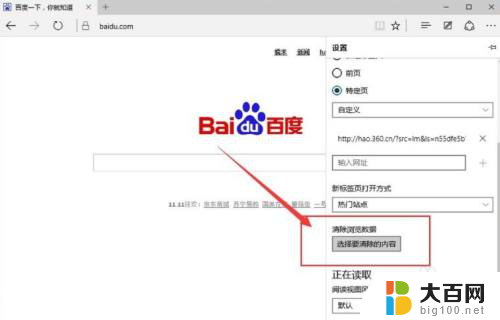
5.在设置里面,点击【选择要清除的内容】
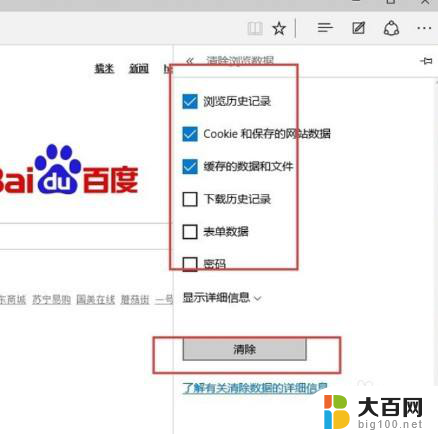
6.勾选要清除的项目,点击【清除】
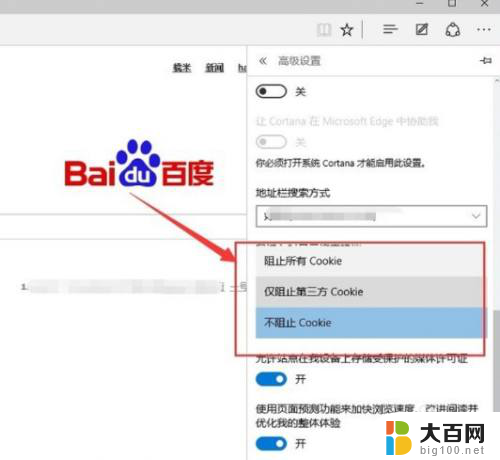
7.在高级设置的查看高级设置里面,选择【不阻止Cookie】。重启Edge浏览器就可以了
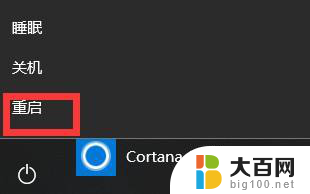
以上是win10打开提示无法打开此应用的全部内容,如果需要的话,您可以按照以上步骤进行操作,希望对大家有所帮助。
win10打开提示无法打开这个应用 win10dege浏览器应用无法打开解决方法相关教程
- win10相片应用打不开 Win10照片应用无法打开怎么办
- 手机微信跳转浏览器无法打开 微信打开网页显示空白的解决办法
- win10系统图片打开闪退 win10照片应用闪退闪退解决方法
- win10系统ie浏览器打不开直接打开默认浏览器 如何解决IE浏览器自动跳转到Edge浏览器的问题
- win11打开方式不能选择其他应用 Win11打开方式选择其他应用无反应怎么办
- win10打不开ie win10 ie浏览器打不开解决方案
- win10打开edge浏览器 在Windows 10中快速打开Microsoft Edge的方法
- win10更新后ie浏览器打开变成edg ie浏览器打开变成edge浏览器怎么解决
- 装了几个版本的win10专业打不开 Win10开始菜单无法打开注册类解决方法
- windows11怎么打开蓝牙 Windows11电脑蓝牙功能无法打开解决方法
- 国产CPU厂商的未来较量:谁将主宰中国处理器市场?
- 显卡怎么设置才能提升游戏性能与画质:详细教程
- AMD,生产力的王者,到底选Intel还是AMD?心中已有答案
- 卸载NVIDIA驱动后会出现哪些问题和影响?解析及解决方案
- Windows的正确发音及其读音技巧解析:如何准确地发音Windows?
- 微软总裁:没去过中国的人,会误认为中国技术落后,实际情况是如何?
微软资讯推荐
- 1 显卡怎么设置才能提升游戏性能与画质:详细教程
- 2 ChatGPT桌面版:支持拍照识别和语音交流,微软Windows应用登陆
- 3 微软CEO称别做井底之蛙,中国科技不落后西方使人惊讶
- 4 如何全面评估显卡配置的性能与适用性?快速了解显卡性能评估方法
- 5 AMD宣布全球裁员4%!如何影响公司未来业务发展?
- 6 Windows 11:好用与否的深度探讨,值得升级吗?
- 7 Windows 11新功能曝光:引入PC能耗图表更直观,帮助用户更好地监控电脑能耗
- 8 2024年双十一七彩虹显卡选购攻略:光追DLSS加持,畅玩黑悟空
- 9 NVIDIA招聘EMC工程师,共同推动未来技术发展
- 10 Intel还是AMD游戏玩家怎么选 我来教你双11怎么选CPU:如何在双11选购适合游戏的处理器
win10系统推荐
系统教程推荐
- 1 win11怎么关闭新建桌面 Win11任务栏上面的新建桌面操作指南
- 2 win11系统更改键盘快捷键 Windows11系统键盘快捷键修改教程
- 3 win11很多文件打不开 win11文件夹打不开的解决方法
- 4 win11服务在哪开 如何在win11中打开服务
- 5 微信聊天文件在win11c盘哪个位置 怎样找到电脑微信保存的文件
- 6 win11如何打开网络共享设置 Win11轻松分享文件和资料
- 7 win11任务栏底部不合并 win11任务栏怎么调整不合并显示
- 8 win11关机怎么把仍要关机 取消 Win11自动关机怎么取消
- 9 win11文件夹加密 其它用户还是能打开 Win11 24H2共享文档NAS无法进入解决方法
- 10 自定义分辨率 win11 win11如何设置自定义分辨率